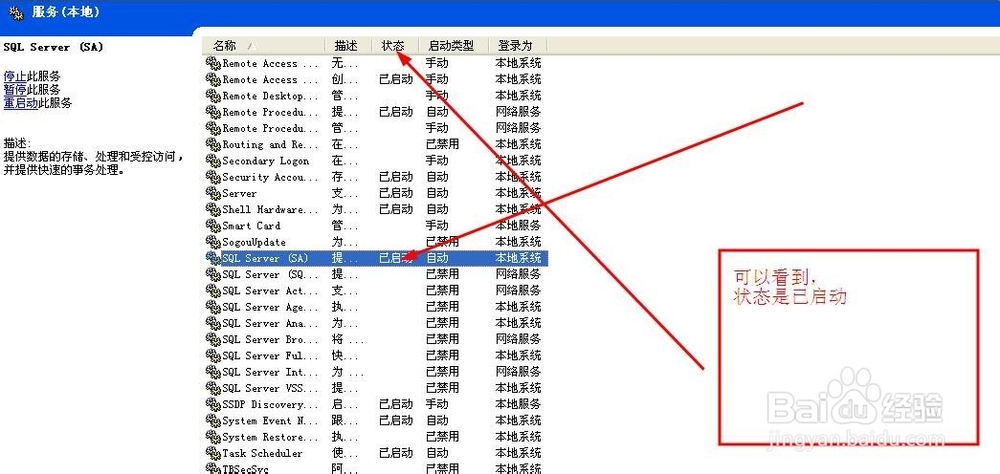1、就来进行快速操作吧,我就使用了屏幕键盘来讲的第一个步骤啦,关于屏幕键盘的问题,我以前的经验里面有写过,我就不赘述了,按下键盘上面的开始键,先按开始键,再按 R 键

2、打开运行的窗口,然后输入services.msc提醒:services.msc里面的services最后面的s是很容易忽略而造成错误的,请注意哦,然后点击确定,打开服务

3、看到这个服务,往下翻翻,在这个里面找到这个SQL Server(SA)这个项,然后先鼠标左键点击下它,方便查看
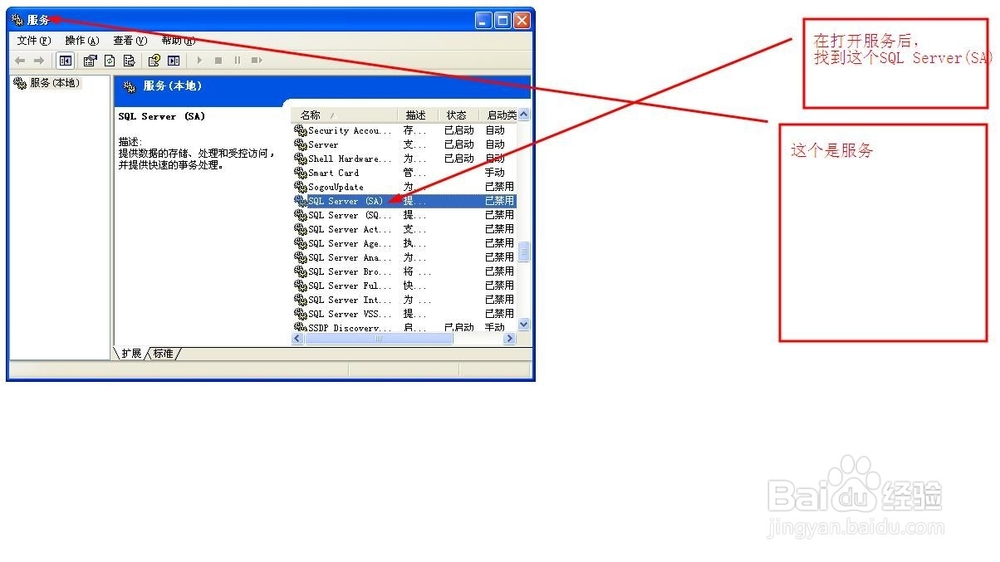
4、用鼠标右键点击这个SQL Server(SA)项,找到鼠标右键点击后显示的菜单里面的属性再说
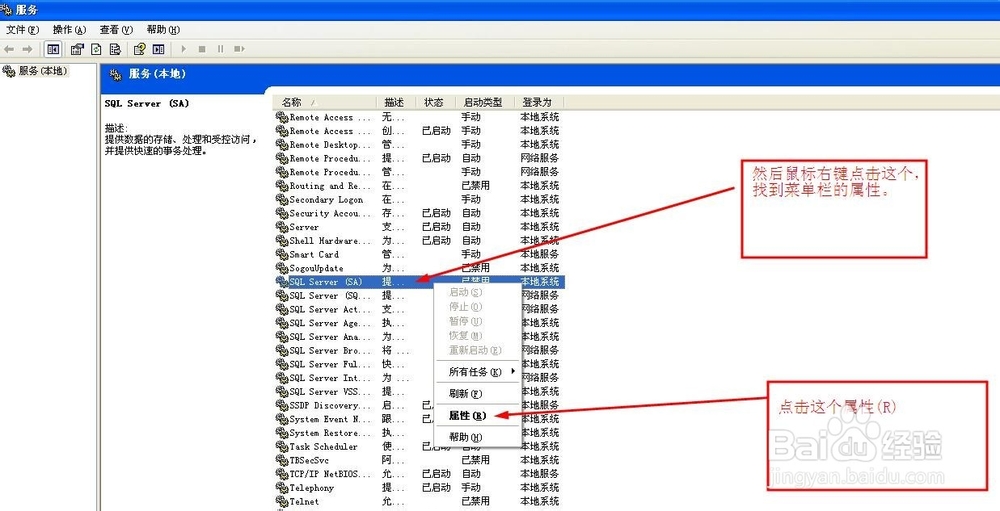
5、然后鼠标左键点击属性,可以看到这个页面,SQL Server(SA)的属性(本地计算机),找到启动类型,可以看到它是已禁用,鼠标左键点击这个把它改成自动,此时可以看到"应用"这个按钮是可以点击了


6、点击"应用"这个按钮,稍等一下后,你可以发现,"启动"这个按钮也可以点击了,点击启动
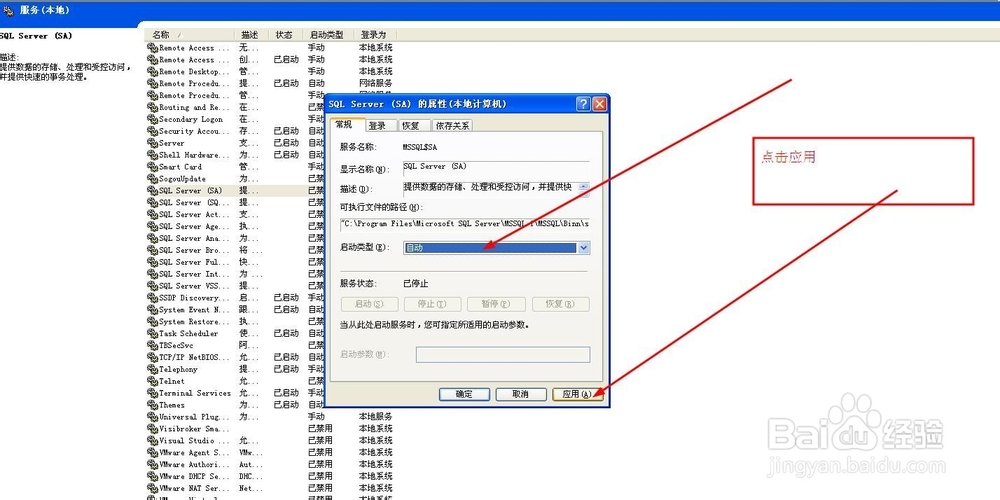
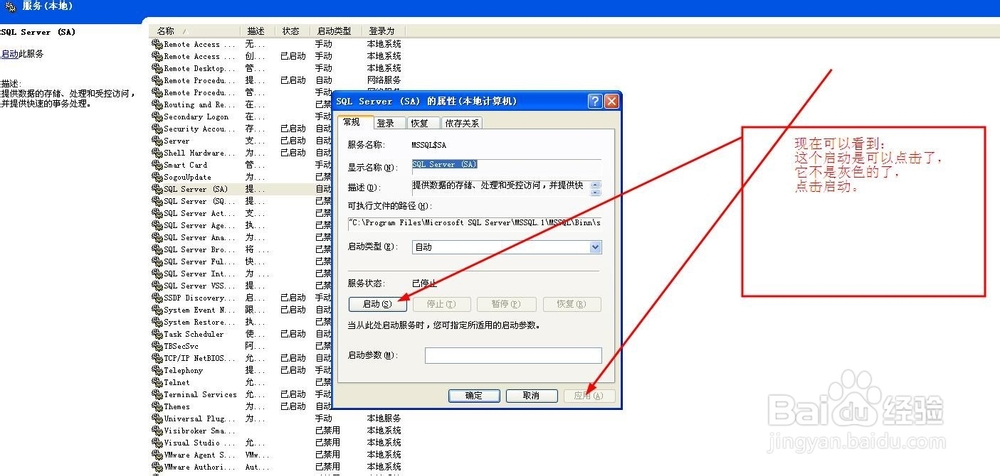
7、然后等待进度条的走完,然后点击这个"确定"按钮
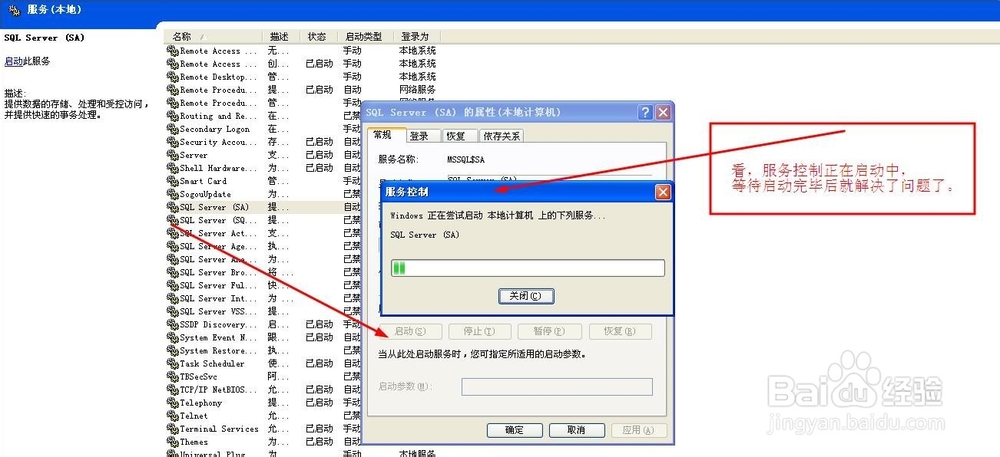
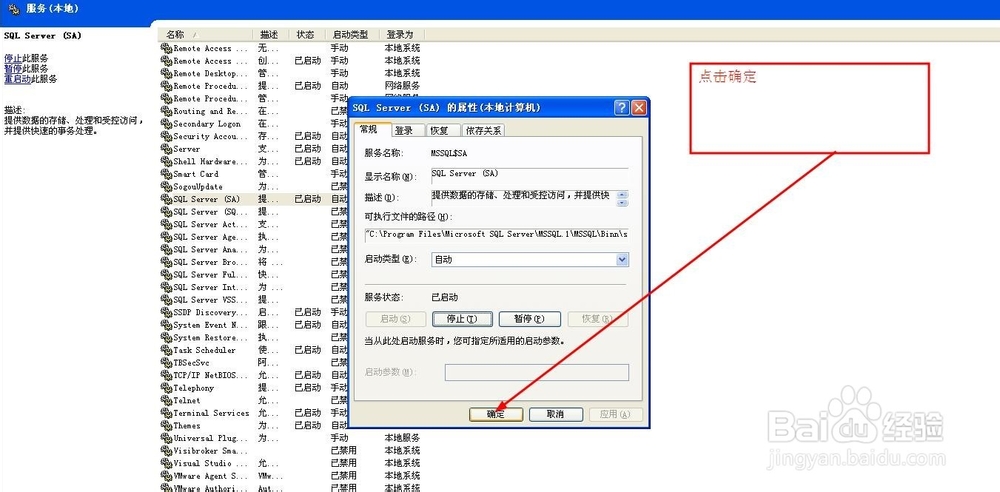
8、现在看看结果吧,是吧,可以看到,名称为 SQL Server(SA) 的状态栏已经是已启动了,启动类型也是自动了,登录为本地系统,现在成功收尾,可以去打开SQL 2005了,打开软件SQL 2005,基本上就可以连接到服务器了,以后服务器再出现这个问题也可以较快解决了